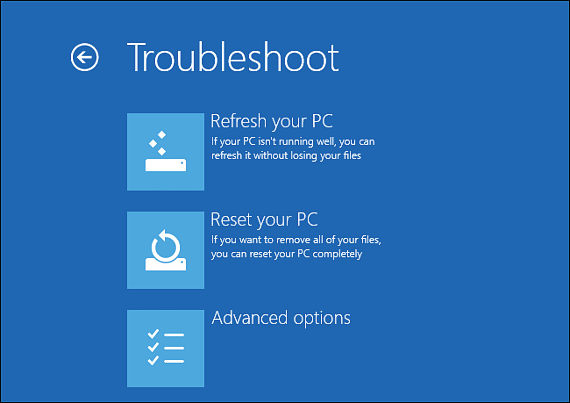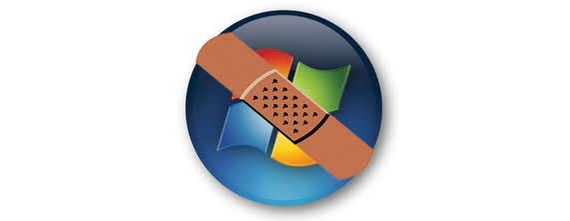
Windows 8 hiện tích hợp một số lượng lớn các công cụ mà chúng ta có thể sử dụng nguyên bản, giống như chúng hiện diện khi hệ điều hành khởi động không chính xác. Không cần sử dụng các ứng dụng của bên thứ ba, bản sửa đổi mới của hệ điều hành của Microsoft cung cấp cho chúng tôi sự trợ giúp ngay lập tức từ thời điểm máy tính khởi động.
Có thể nói đây là một cải tiến lớn, vì trước đây (Windows XP hoặc Windows 7) máy tính phải khởi động lại và sau này, nhấn phím «F8» để vào chế độ thiết lập và sửa lỗi hệ điều hành. Những gì Microsoft đã đề xuất trong cửa sổ 8 Đó là một cái gì đó hoàn toàn khác biệt và sáng tạo, vì nếu hệ điều hành của chúng ta không khởi chạy vì bất kỳ lý do gì, thì màn hình giống như chúng ta đã thấy trong Windows 7 nhưng với giao diện hiện đại hơn nhiều, sẽ được đề xuất cho người dùng như một trợ lý để sửa lỗi bất kỳ loại vấn đề nào được nêu ra.
Các tùy chọn để sửa chữa Windows 8 khi khởi động
Như đã đề xuất ở trên, nếu hệ điều hành của chúng tôi cửa sổ 8 Nó không khởi tạo, điều này có nghĩa là có một số loại vấn đề hoặc sự bất tiện. Chúng tôi chỉ phải bật máy tính để nó cố gắng khởi động; Nếu điều này không xảy ra ngay lập tức, màn hình đầu tiên sẽ xuất hiện với 3 tùy chọn, đó là:
- Tiếp tục
- Các vấn đề.
- Tắt máy tính.
Trong trường hợp đảm bảo cho chúng tôi, chúng tôi nên chọn tùy chọn thứ 2, vì cùng với nó, một trợ lý khác sẽ được kích hoạt để giúp chúng tôi khắc phục mọi loại vấn đề, bất kể chúng nghiêm trọng đến mức nào.
Trợ lý thực sự tuyệt vời, vì sau khi chọn «Giải quyết vấn đề» (Tùy chọn thứ 2), một vài tùy chọn bổ sung sẽ xuất hiện ngay lập tức, trong đó chúng tôi có thể chọn tùy chọn có nội dung «Tùy chọn nâng cao".
Ở đây, hoàn toàn mọi thứ chúng tôi đã nói đều có ý nghĩa, vì emức độ trợ giúp do Microsoft đề xuất cho cửa sổ 8 Nó thực sự rất ấn tượng. Một số lượng lớn các tùy chọn mới sẽ là những gì chúng ta sẽ thấy trong trường hợp đầu tiên, cũng có sẵn trong các phiên bản trước của hệ điều hành này.
Nếu chúng ta phải so sánh giữa các tùy chọn sửa chữa Windows 7 với các tùy chọn hiện tại của cửa sổ 8, chúng tôi sẽ nhận thấy rằng chúng đã được duy trì, mặc dù trong hệ điều hành cuối cùng này giao diện là thứ làm cho nó khác biệt. Các tùy chọn này để có thể khôi phục hệ điều hành là:
- Khôi phục hệ thống. Với tùy chọn này, chúng tôi có thể chọn một số điểm khôi phục đã tạo trước đó; tùy chọn này có hiệu quả nếu vấn đề không quá nghiêm trọng.
- Bảng điều khiển lệnh. Những người dùng có kinh nghiệm hơn có thể sử dụng bảng điều khiển để thực hiện các lệnh nhất định.
- Cài đặt khởi động. Nếu chúng tôi nghĩ rằng một ứng dụng đang gây ra sự cố và nó khởi động cùng với hệ điều hành, chúng tôi nên chọn tùy chọn này để vô hiệu hóa công cụ đã nói và vì thế, tạo cửa sổ 8 đã khởi động lại thành công.
- Sửa chữa tự động. Đây là tùy chọn mà hầu hết mọi người thường sử dụng, vì nó không yêu cầu sự can thiệp của người dùng mà thay vào đó, hệ điều hành sẽ đảm nhận tất cả mọi thứ.
- Khôi phục hình ảnh hệ thống. Chúng tôi đã đề cập đến phương án thay thế này trước đây, nó phù hợp nhất khi khôi phục hệ điều hành bị mất.
Chúng tôi đã để tùy chọn này cuối cùng (được đánh dấu màu đỏ) do tầm quan trọng của nó. Trước đây người dùng lẽ ra phải tạo một bản sao lưu, nhưng ở chế độ một hình ảnh của toàn bộ đĩa hệ thống, thứ gì đó thường được lưu trên một phân vùng khác hoặc trên một ổ cứng khác.
Nếu chúng ta đã đề phòng tạo một bản sao lưu trong chế độ này, tất cả các chương trình, ứng dụng, tài liệu và tệp mà chúng tôi đã lưu trên đĩa hệ thống sẽ được khôi phục ngay lập tức. Không nghi ngờ gì nữa, đây là lựa chọn tốt nhất để khôi phục máy tính của chúng tôi với cửa sổ 8, sang trạng thái làm việc bình thường.
Thêm thông tin - Xem lại: Các lựa chọn thay thế để sao lưu trong Windows, Cách bạn có thể tắt các ứng dụng khởi động cùng Windows, Hình ảnh đĩa ảo VHD là gì?